ใน ไมโครซอฟต์ เอ็กเซล มีหมวดหมู่ของฟังก์ชันที่หลากหลาย เช่น คณิตศาสตร์และตรีโกณมิติ สถิติ การเงิน ตรรกะ ข้อความ และอื่นๆ ฟังก์ชัน Text เปลี่ยนลักษณะที่ปรากฏของตัวเลขโดยใช้รูปแบบกับรหัสรูปแบบ ตัวอย่างของฟังก์ชัน Text คือ ฟังก์ชันที . จุดประสงค์ของฟังก์ชัน T คือการส่งคืนข้อความที่อ้างอิงตามค่า

สูตรและไวยากรณ์สำหรับฟังก์ชัน T อยู่ด้านล่าง:
สูตร
T (ค่า)
ไวยากรณ์
ข้อความ : ค่าที่คุณต้องการทดสอบ
skype ข้อความสแปม
วิธีใช้ฟังก์ชัน T ใน Excel
ทำตามขั้นตอนด้านล่างเกี่ยวกับวิธีใช้ฟังก์ชัน T ใน Microsoft Excel
- เปิดใช้ Microsoft Excel
- ป้อนข้อมูลลงในสเปรดชีตหรือใช้ข้อมูลที่มีอยู่
- เลือกเซลล์ที่คุณต้องการวางผลลัพธ์
- ใส่สูตรแล้วกด Enter
ปล่อย ไมโครซอฟต์ เอ็กเซล .
ป้อนข้อมูลของคุณหรือใช้ข้อมูลที่มีอยู่
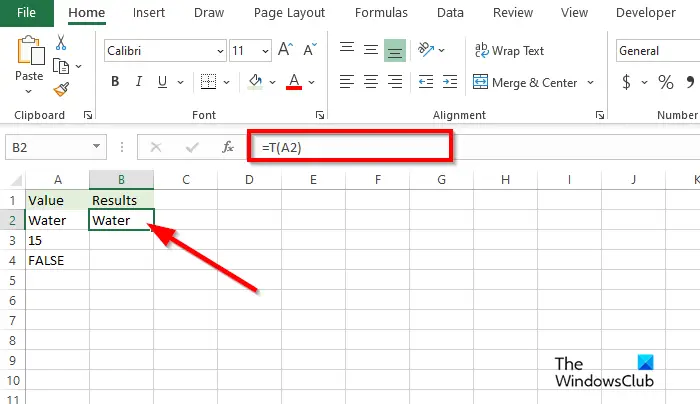
พิมพ์ลงในเซลล์ที่คุณต้องการวางผลลัพธ์ =T(A2)
กด Enter เพื่อดูผลลัพธ์ ผลลัพธ์คือน้ำ .
- ระบบจะส่งกลับค่า “น้ำ” เนื่องจากค่าเป็นข้อความ
- ค่า 15 เป็นตัวเลข ดังนั้นจะส่งกลับข้อความว่าง
- ค่า FALSE เป็นค่าตรรกะ ดังนั้นจะส่งคืนข้อความว่าง
มีสองวิธีในการใช้ฟังก์ชัน T ใน Excel
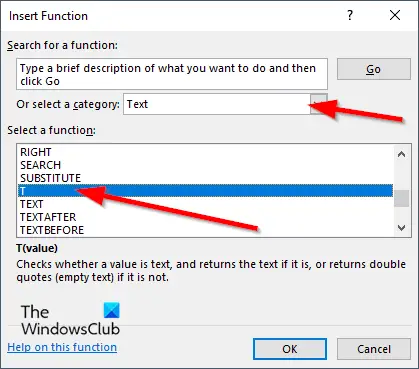
1] ใช้ปุ่ม fx
วิธีที่หนึ่งคือการคลิก เอฟเอ็กซ์ ปุ่มด้านซ้ายบนของแผ่นงาน Excel
หนึ่ง แทรกฟังก์ชั่น กล่องโต้ตอบจะปรากฏขึ้น
ภายในกล่องโต้ตอบในส่วน เลือกหมวดหมู่ , เลือก ข้อความ จากกล่องรายการ
ในส่วน เลือกฟังก์ชั่น , เลือก ต ฟังก์ชั่นจากรายการ
จากนั้นคลิก ตกลง.
ก อาร์กิวเมนต์ของฟังก์ชัน กล่องโต้ตอบจะเปิดขึ้น .
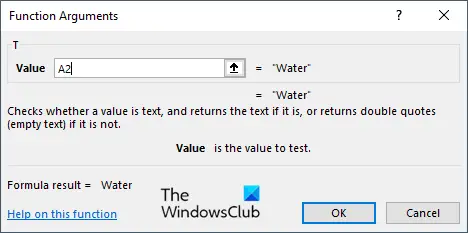
พิมพ์เซลล์ที่มีค่าที่คุณต้องการค้นหาในช่องรายการ
จากนั้นคลิก ตกลง .
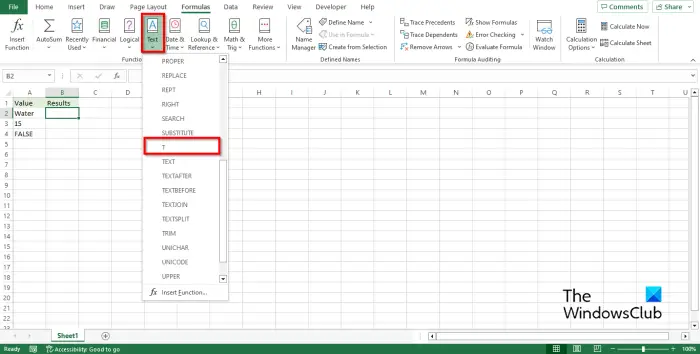
2] การใช้แท็บสูตร
วิธีที่สองคือการคลิก สูตร แท็บ คลิกที่ ข้อความ ปุ่มและเลือก ต จากเมนูแบบเลื่อนลงใน ห้องสมุดฟังก์ชั่น กลุ่ม.
ก อาร์กิวเมนต์ของฟังก์ชัน กล่องโต้ตอบจะเปิดขึ้น
ทำตามวิธีเดิมใน วิธีที่ 1 .
จากนั้นคลิก ตกลง .
เราหวังว่าคุณจะเข้าใจวิธีใช้ฟังก์ชัน T ใน Excel
เหตุใดฟังก์ชันจึงมีความสำคัญใน Excel
ใน Microsoft Excel ฟังก์ชันมีความสำคัญเนื่องจากช่วยผู้ใช้ในการแก้ปัญหาและประหยัดเวลา มีฟังก์ชันมากมายใน Excel ที่ทำงานตั้งแต่การคำนวณขั้นพื้นฐานไปจนถึงขั้นสูง คุณจึงไม่ต้องปวดหัวกับการแก้ปัญหา เพราะฟังก์ชันคือเครื่องมือที่วิเคราะห์ข้อมูลและให้ข้อมูลแก่คุณ
อ่าน : วิธีนับเซลล์ใน Excel โดยใช้ฟังก์ชัน COUNT
ฟังก์ชัน Excel 10 อันดับแรกที่ใช้มากที่สุดคืออะไร
10 ฟังก์ชันที่ใช้มากที่สุดใน Excel ได้แก่
- COUNT: นับจำนวนเซลล์ในช่วงที่มีตัวเลข
- SUM: เพิ่มตัวเลขในช่วงของเซลล์
- IF: อนุญาตให้ผู้ใช้ทดสอบเงื่อนไข
- AVERAGE: ส่งกลับช่วงค่าเฉลี่ยของเซลล์
- VLOOKUP: ค้นหาค่าภายในเซลล์
- MAX: ส่งกลับค่าที่ใหญ่ที่สุดในเซลล์
- MIN: ส่งกลับค่าที่น้อยที่สุดในเซลล์
- TRIM: ลบช่องว่างออกจากข้อความ TRIM เป็นฟังก์ชันข้อความ
- เหมาะสม: ใช้อักษรตัวพิมพ์ใหญ่ในข้อความ
- CONCATENATE: รวมข้อความจากหลายเซลล์เป็นหนึ่งเดียว
อ่าน : วิธีใช้ฟังก์ชัน MAXA และ MINA ใน Excel















